Obsah:
Spôsob 1: Funkcia orezania
V PowerPointe je zabudovaný nástroj "Orezanie", pomocou ktorého môžete tvarom priradiť rôzne formy, vybrať pomer strán a orezať nepotrebné oblasti obrázka. Nástroj tiež umožňuje urobiť obrázok akéhokoľvek formátu okrúhlym:
- Vyberte obrázok kliknutím na ľavé tlačidlo myši, po čom sa v hornej časti rozhrania programu objaví nová karta – "Formát obrázka", do ktorej prejdite.
- V bloku "Veľkosť" kliknite na šípku pod tlačidlom "Orezanie", potom v menu umiestnite kurzor myši na položku "Orezanie podľa tvaru" – zobrazí sa množstvo variantov v podobe tvarov, kde je potrebné vybrať ovál.
- Obrázok na snímke nadobudne oválny tvar, ale môžete ho ručne urobiť okrúhlejším pomocou posúvačov na okrajoch kontúry.
- Aby ste vytvorili dokonalý kruh, budete musieť zmeniť jeho pomer strán. Na to kliknite na šípku pod "Orezanie" znova, potom umiestnite myš na položku "Pomer" a z doplnkového menu vyberte "1:1".
- Presúvajte obrázok vnútri kruhu, aby ste vybrali tú oblasť obrázka, ktorá by mala byť umiestnená vnútri kruhu.
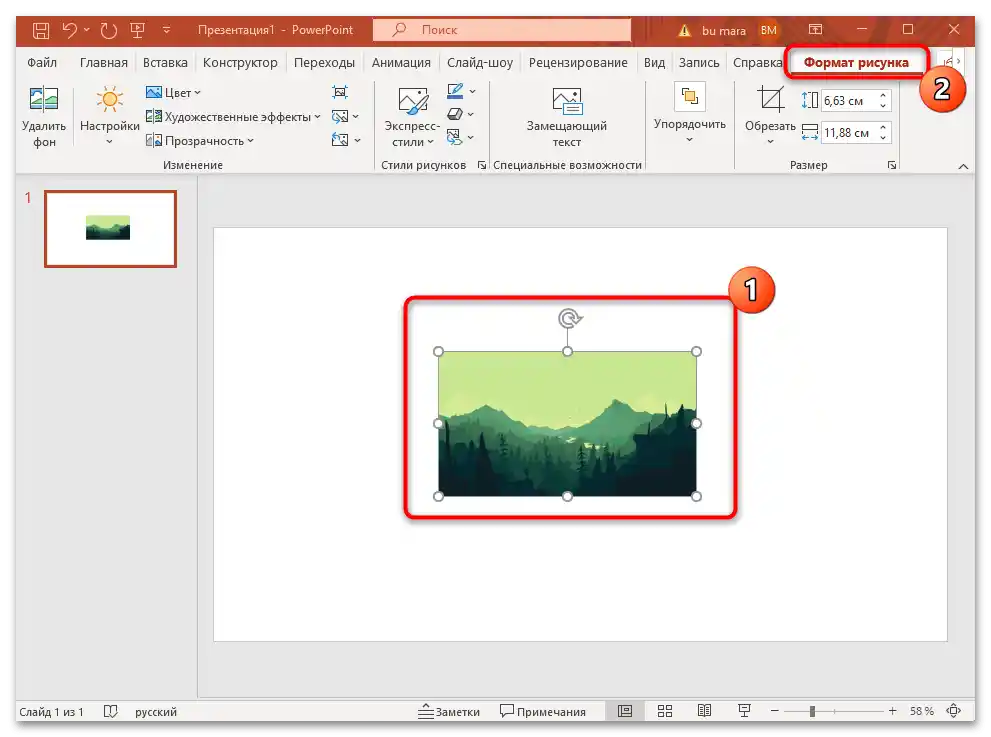
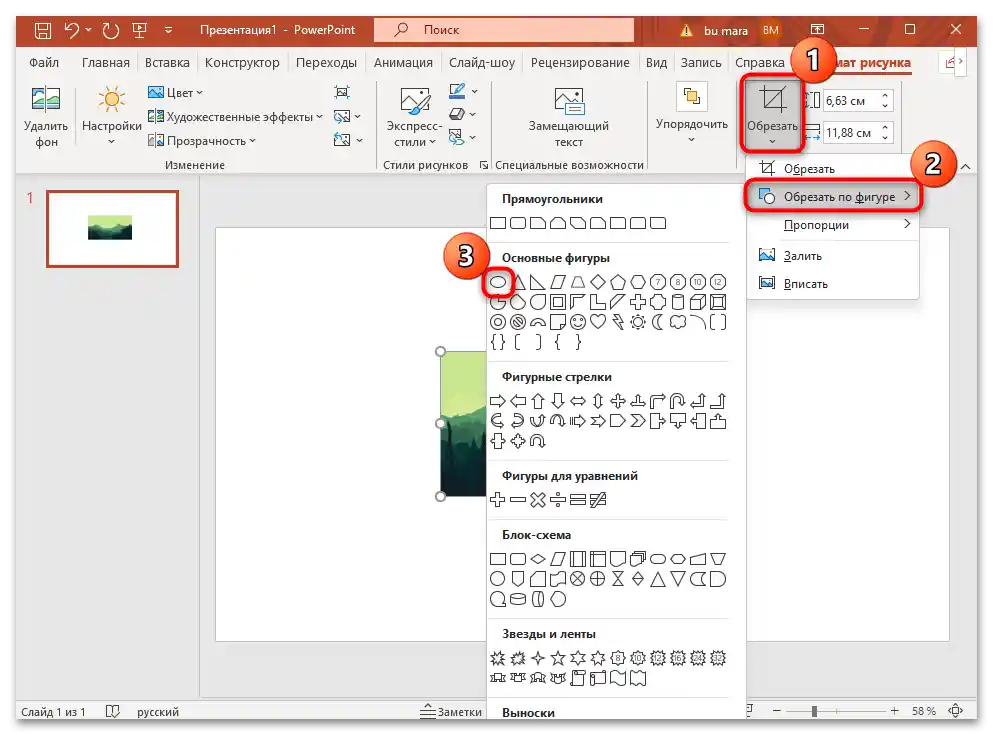
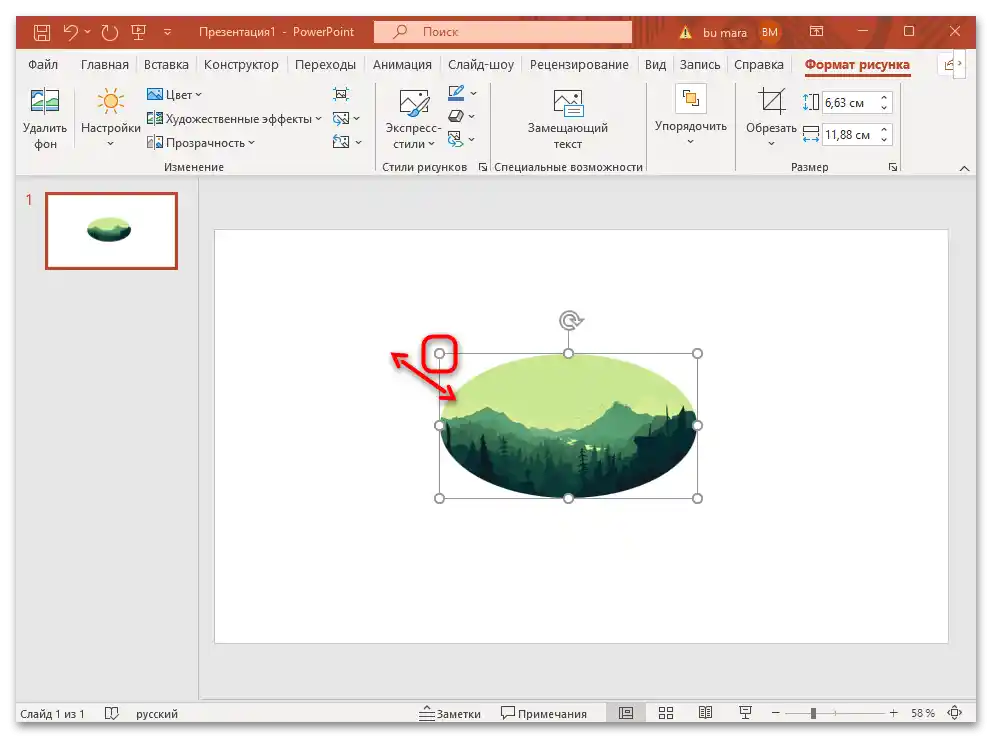
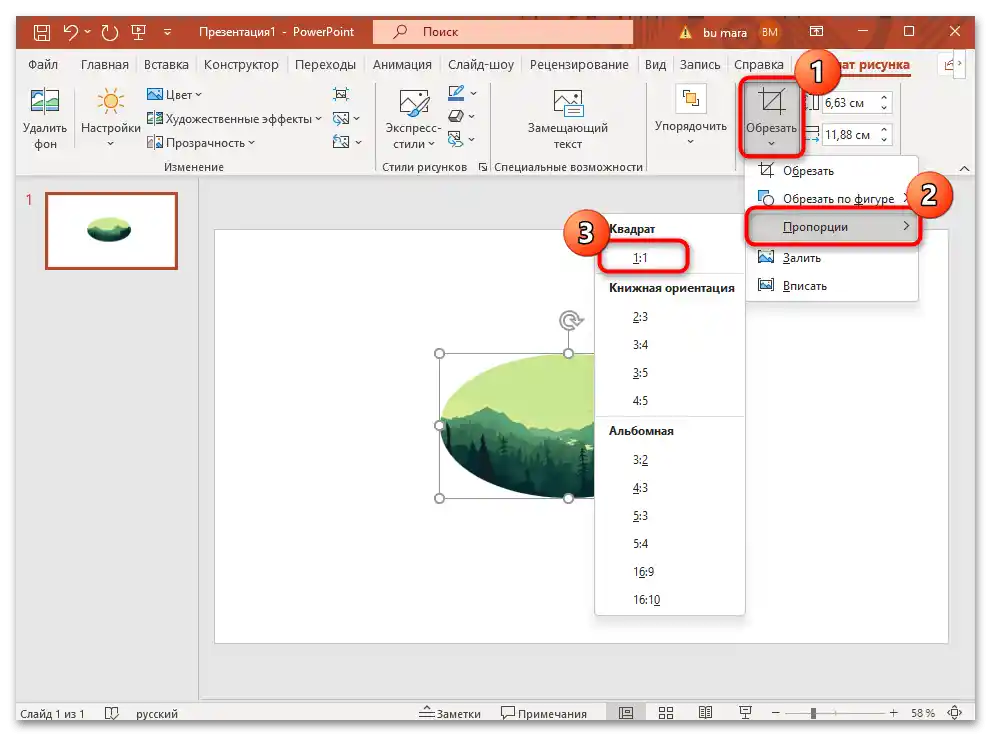
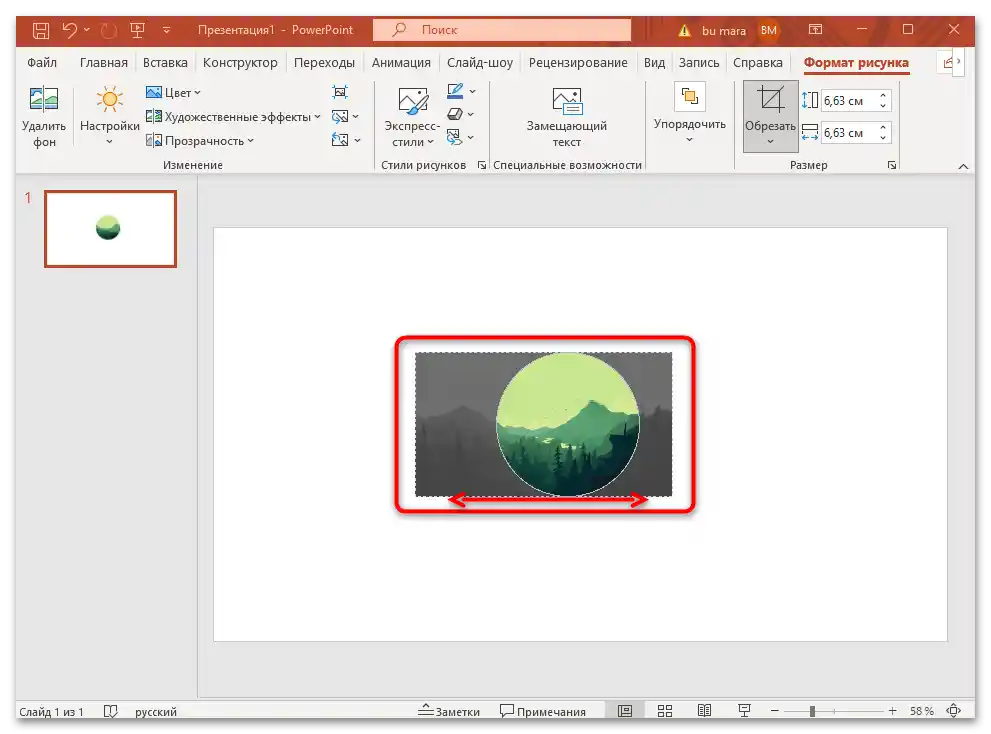
Týmto spôsobom získate štandardný obrázok v tvare kruhu na snímke, ktorý môžete presúvať na akékoľvek miesto na stránke, meniť jeho proporcie a otáčať v požadovanom smere.
Ak je potrebné pridať rám alebo okraje, potom najprv na karte "Formát obrázka" vyberte vhodnú možnosť v bloku "Štýly obrázka", potom obrázku priraďte okrúhly tvar podobne ako v predchádzajúcej inštrukcii.
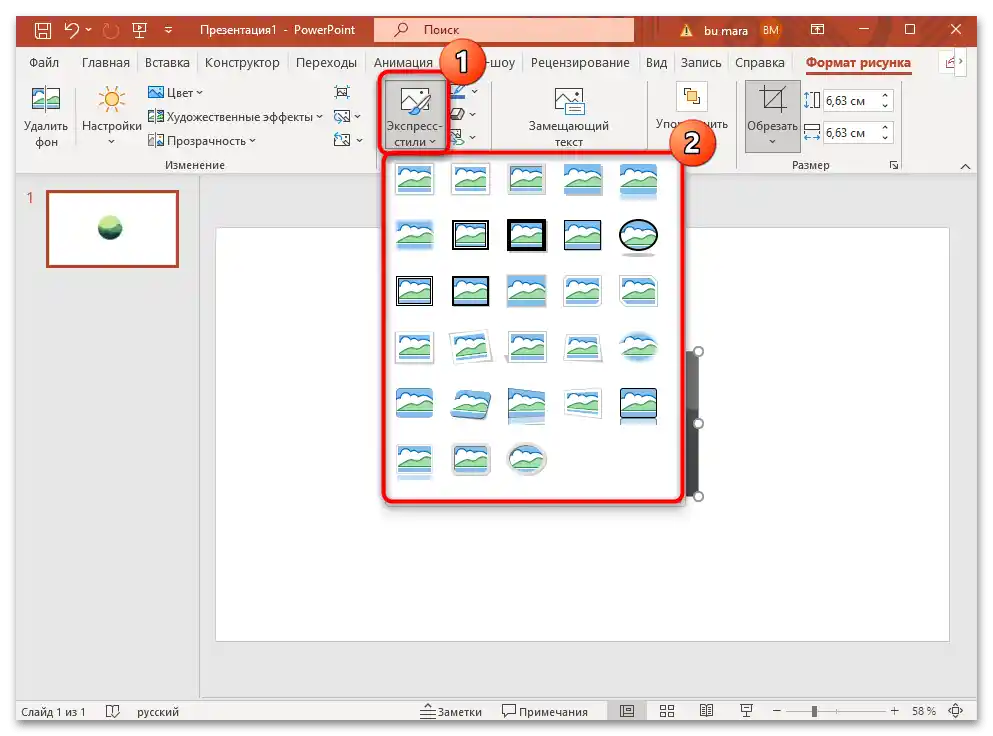
Okrem toho, v PowerPointe je možnosť meniť tvar súčasne pre niekoľko obrázkov – na to je potrebné vybrať všetky obrázky na snímke.Najprv vyberte jeden, potom, držte klávesu "Ctrl", postupne kliknite ľavým tlačidlom myši na ostatné prvky. Potom zostáva urobiť vybrané obrázky okrúhlymi naraz, pomocou našich pokynov.
Spôsob 2: Použitie tvarov
Existuje aj alternatívny spôsob, ako urobiť obrázok okrúhlym – použiť nástroje na úpravu tvarov. Táto možnosť je vhodná, ak je obrázok uložený na úložisku a potrebujete ho len pridať do prezentácie.
- Prejdite na kartu "Vložiť", potom v sekcii "Ilustrácie" kliknite na tlačidlo "Tvary". Z rozbaľovacieho menu vyberte požadovaný tvar – v našom prípade je to "Elipsa" z podsekcie "Základné tvary".
- Ďalej nakreslite tvar na snímke – držte stlačené ľavé tlačidlo myši a natiahnite objekt. Aby ste získali dokonalý kruh, robte to so stlačenou klávesou "Shift".
- Vyberte tvar na stránke prezentácie (kliknutím ľavým tlačidlom myši), potom na objavenej karte hore "Formát tvaru" nájdite tlačidlo "Výplň tvaru". Kliknite na ňu a z rozbaľovacieho menu kliknite na položku "Obrázok".
- V objavenom okne kliknite na položku "Z súboru" (ak je potrebné pridať obrázok uložený na počítači).
- Spustite "Prieskumník", cez ktorý určte cestu k súboru, a kliknite na tlačidlo "Vložiť".
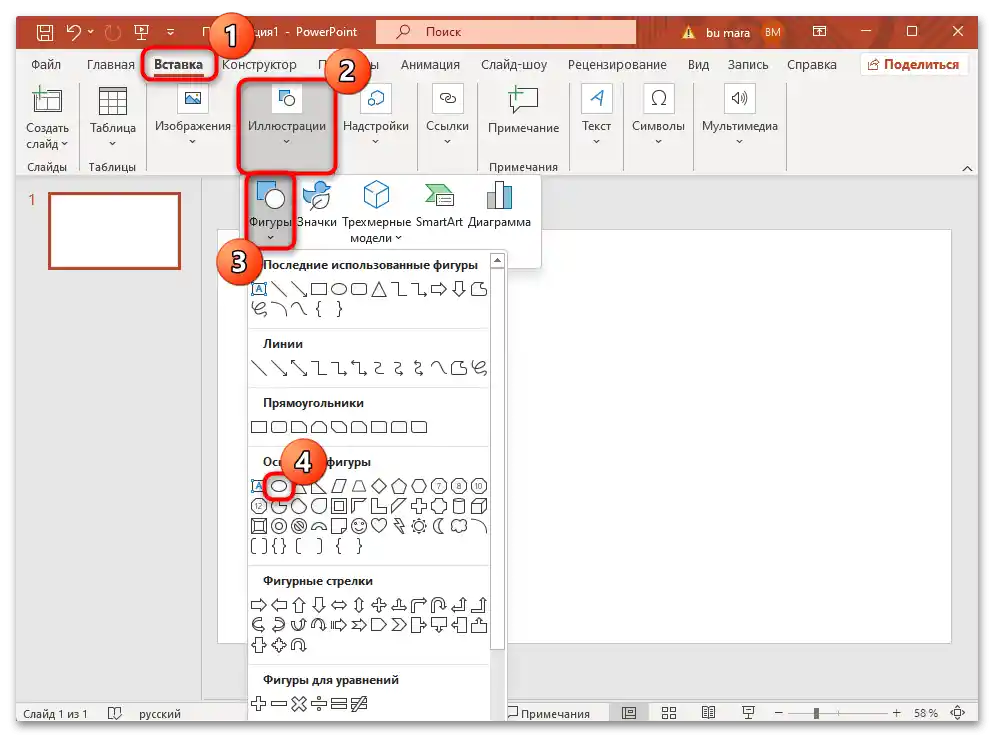
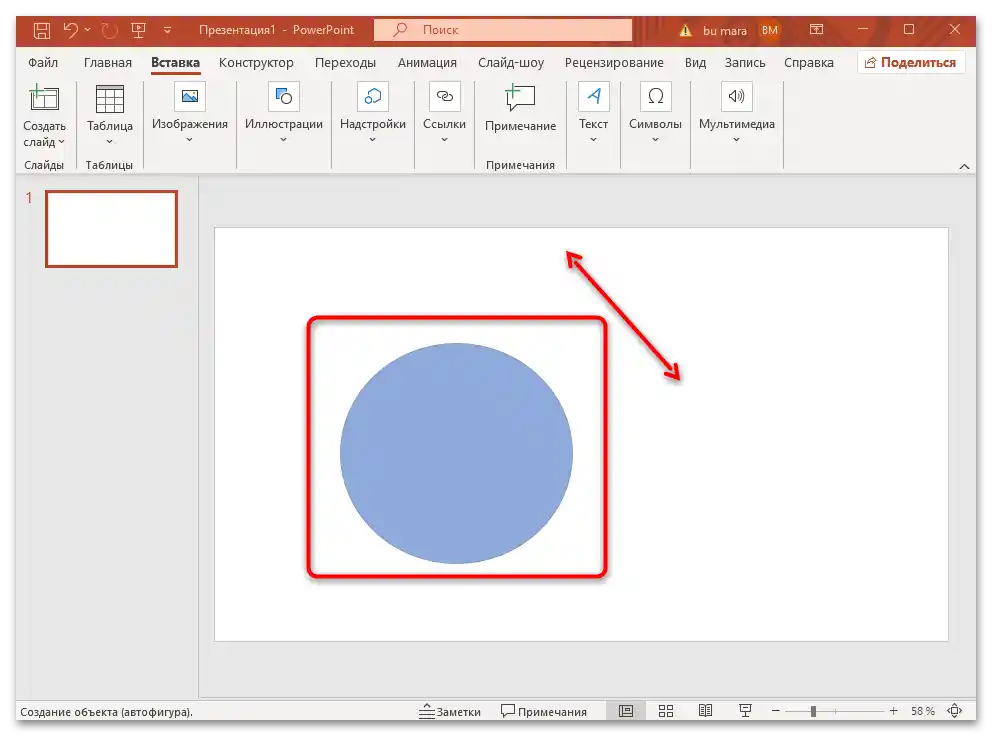
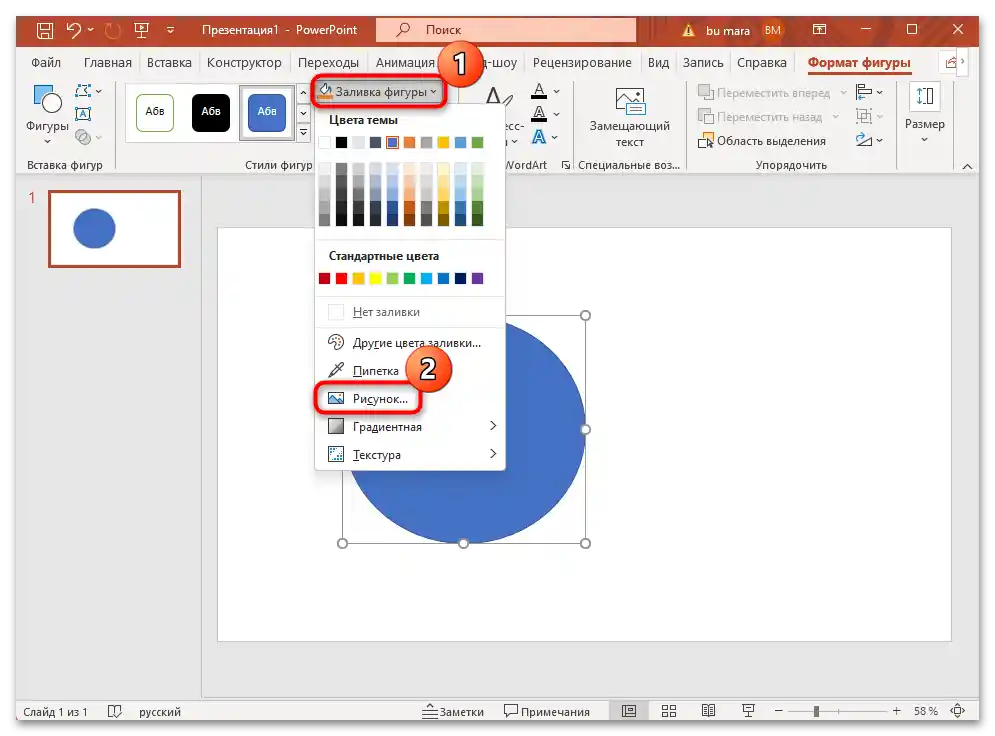
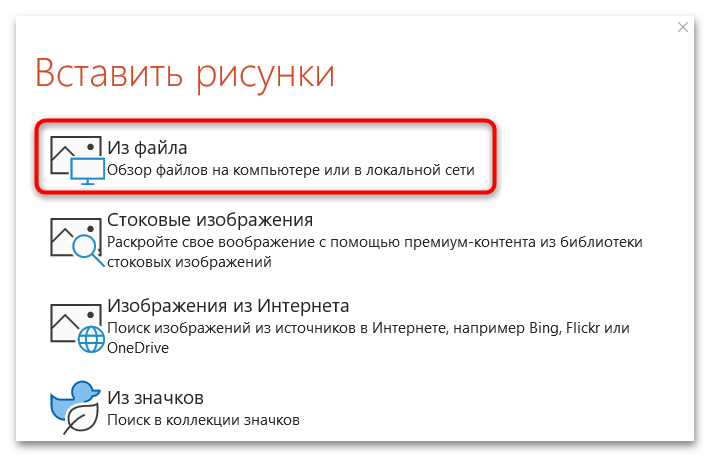
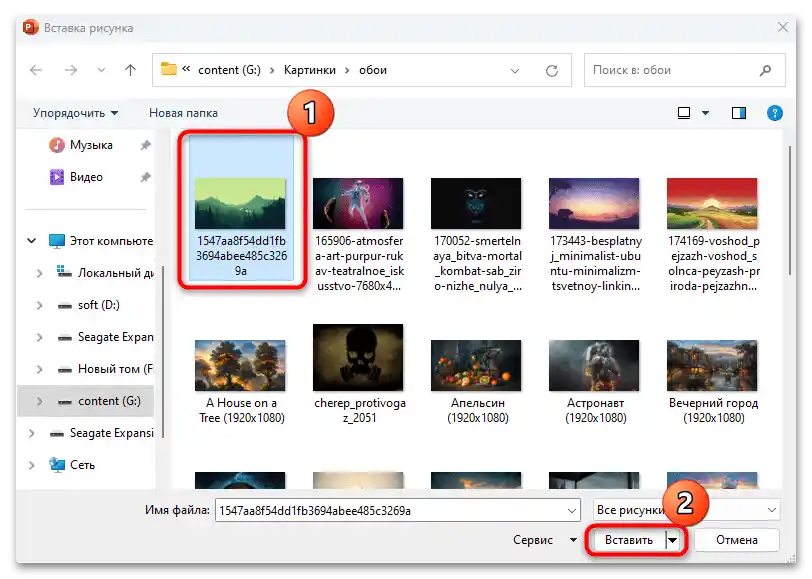
Výsledkom bude, že vybraný obrázok sa umiestni do nakresleného kruhu, bez toho, aby presahoval jeho hranice.S pomocou vstavaných funkcií a nástrojov je možné pridávať rámčeky, obrysy, presúvať objekt a meniť jeho veľkosť a tvar.
Spôsob 3: Rozloženie obrázka
Na dosiahnutie tvaru kruhu pre obrázky na snímke môžete využiť aj vstavanú funkciu – "Rozloženie obrázka". Automaticky usporiada vybrané prvky do určitých sekvencií a grafických schém.
- Vyberte jeden alebo viac (s podržanou klávesou "Shift") obrázkov na stránke, potom na karte "Formát obrázka" kliknite na "Rozloženie obrázka" a z objaveného zoznamu schém vyberte tú, ktorá sa skladá z kruhov.
- Na snímke uvidíte, že obrázky sú navzájom prepojené, a objaví sa pole na pridanie textu k objektu. Ak vás takéto usporiadanie nezaujíma, štruktúru môžete zmeniť. Vyberte jeden z obrázkov a kliknite na tlačidlo "Pretransformovať", potom vyberte "Pretransformovať na tvary".
- Po tomto kroku sa obrázky stanú nezávislými – môžete ich presúvať ako spolu, tak aj samostatne, a tiež meniť veľkosť a tvar pre každý z kruhov. Nepotrebné prvky (napríklad čiaru alebo text) je ľahké odstrániť, vyznačením a stlačením klávesy "Delete".
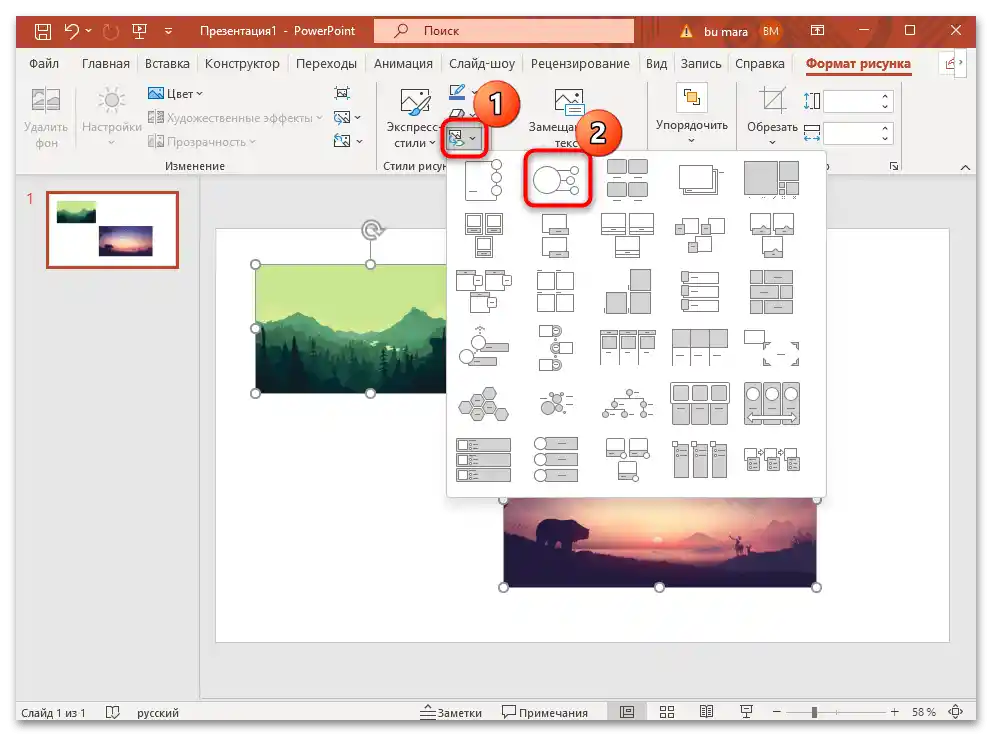
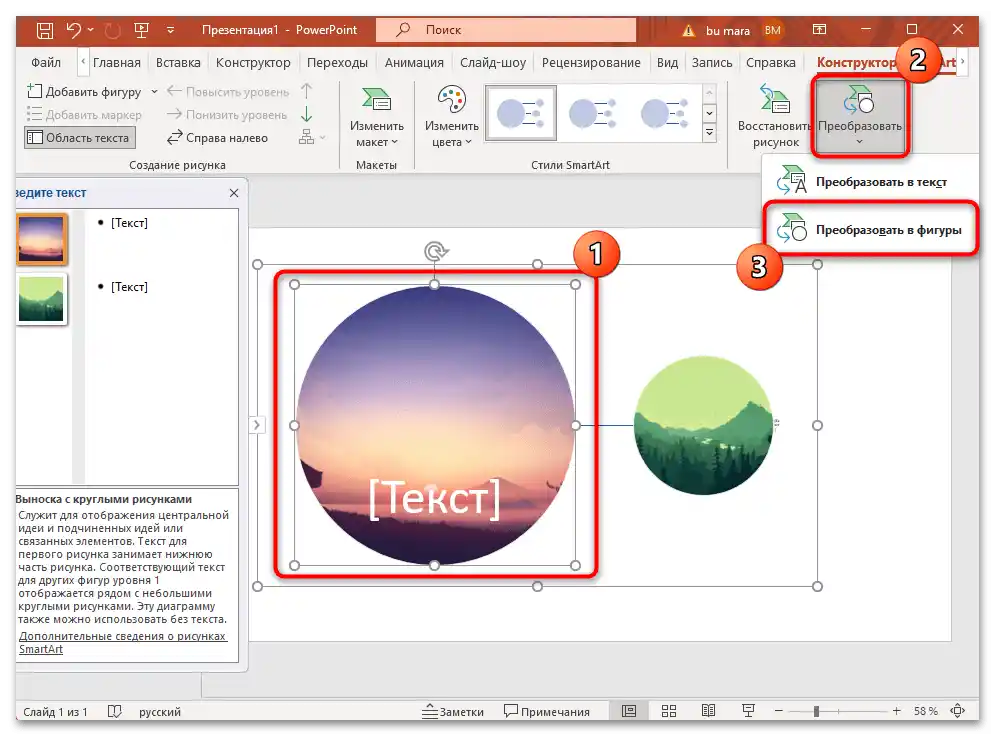
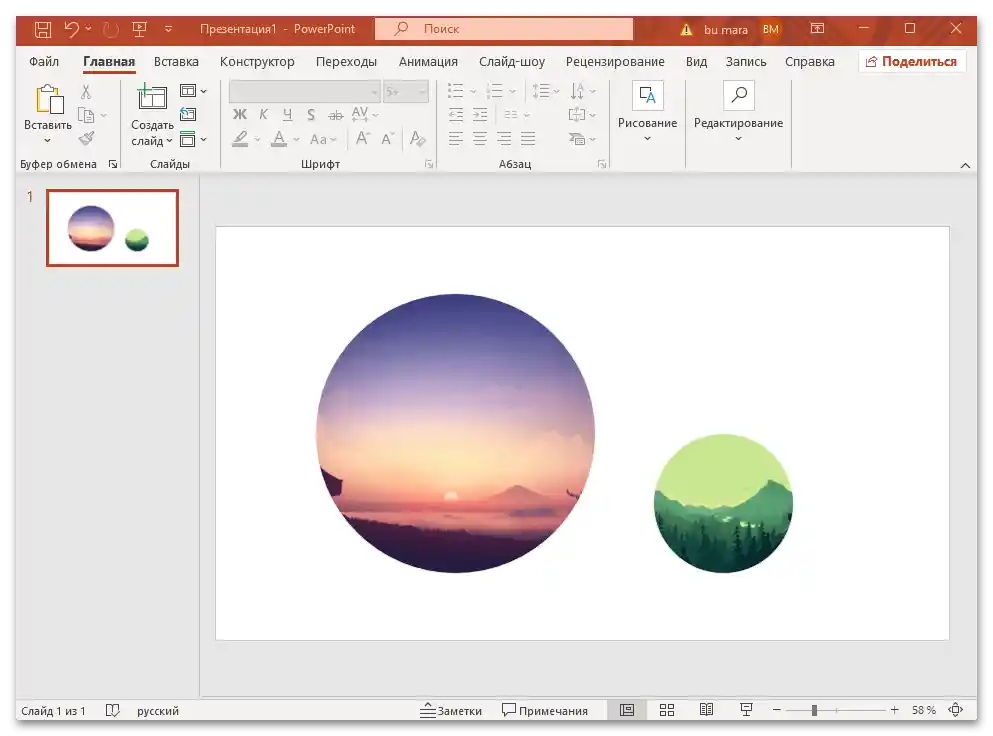
Na záver, budete mať možnosť urobiť niekoľko obrázkov kruhovými, odstrániť prepojenie medzi nimi a usporiadať ich akýmkoľvek pohodlným spôsobom.